Es kann passieren, dass nach der Aufnahme des bewegten Objekts, das Video verschwommen, schmutzig ist und es ist nicht leicht auf alle Details einzugehen. Man kann dieses Problem sehr leicht mit dem Effekt Scharfstellen lösen, der im Programm AVS Video Editor angeboten wird.
Lesen Sie bitte die Anleitung Wie beginnt man die Arbeit mit dem AVS Video Editor?, um zu erfahren, wie man die Anwendung herunterladen und installieren, ihr Video importieren und es auf der Zeitachse unterbringen kann.
Nachdem das Video, das Sie bearbeiten wollen, auf der Zeitachse untergebracht wurde, folgen Sie den weiteren Schritten, um den nötigen Videoeffekt anzuwenden und das verschwommene Video zu korrigieren.
 Um verschwommenes Video wiederherzustellen, muss man den Effekt Scharfstellen verwenden. Er hilft das verschwommene Bild durch Kontrasterhöhen der angrenzenden Pixel schärfer zu machen.
Um verschwommenes Video wiederherzustellen, muss man den Effekt Scharfstellen verwenden. Er hilft das verschwommene Bild durch Kontrasterhöhen der angrenzenden Pixel schärfer zu machen.
Um den Effekt zu wählen, klicken Sie auf den zentralen Button Videoeffekte auf dem Hauptfenster vom AVS Video Editor.
Alle verfügbaren Effekte werden im Datei- und Effektbereich angezeigt. Um den nötigen Effekt leichter zu finden, können Sie die Gruppe Effekte in den Effektgruppen links wählen.
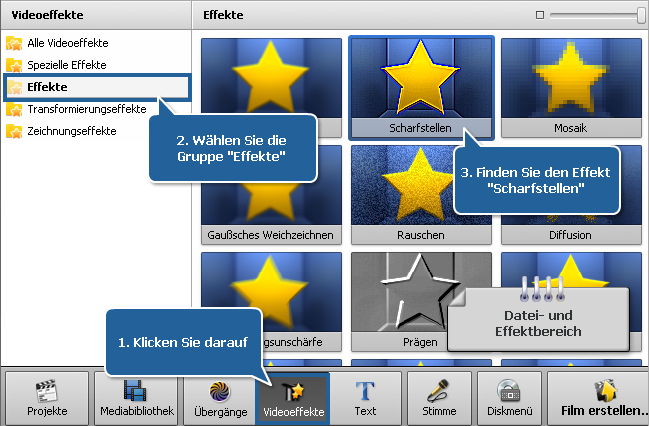
Sobald Sie den Effekt Scharfstellen im Datei- und Effektbereich gefunden haben, muss man ihn zur Zeitachse hinzufügen, die im unteren Teil des Programms liegt. Klicken Sie mit der rechten Maustaste auf den Effekt Scharfstellen und wählen Sie die einzige Option des Expressmenüs: Videoeffekt hinzufügen oder ersetzen. Danach wird der Effekt auf der Zeitachse angezeigt.
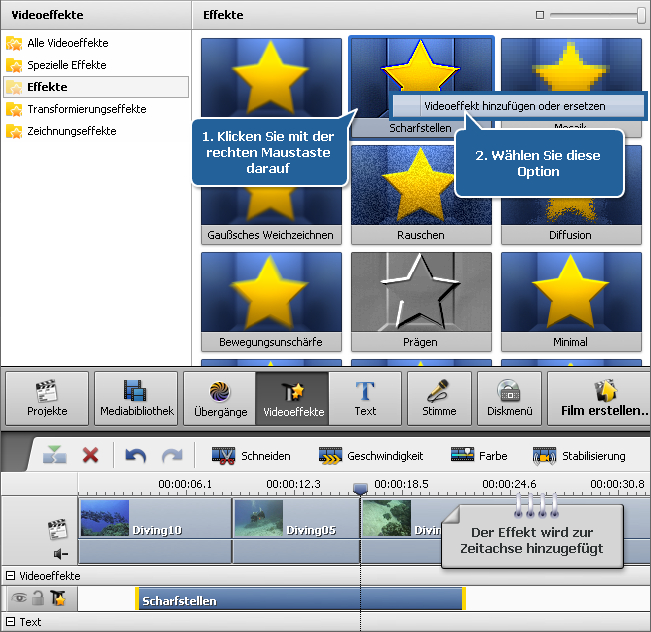
[Nach oben]
Der Videoeffekt Scharfstellen wird an der Position des Schiebereglers auf der Zeitachse abgelegt und den Standardbereich auf der Linie für Videoeffekte belegen. Wenn Sie den Effekt auf das ganze Video anwenden wollen, muss man seine Dauer ändern. Wählen Sie dafür den Effekt mit einem Klick darauf auf der Zeitachse und klicken Sie auf den Button Dauer im oberen Teil der Zeitachse. Das folgende Fenster wird geöffnet:
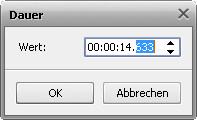
Sie können darin jeden Wert eingeben, der kleiner oder gleich wie die Gesamtdauer der Datei ist. Um die genaue Dauer der Datei, die Sie bearbeiten, zu erfahren, sehen Sie auf den Vorschaubereich, der auf der rechten Seite des Programms liegt. Hier können Sie sowohl die gesamte Dauer der Videodatei, als auch die aktuelle Position des Schiebereglers sehen.
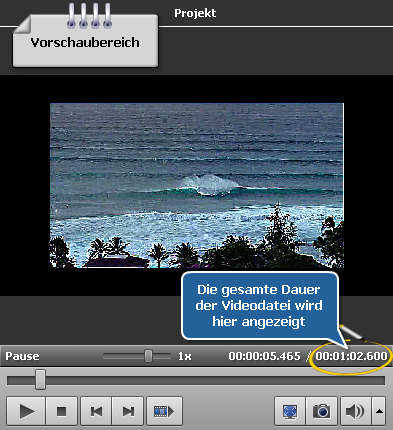
Geben Sie den nötigen Wert im Fenster Dauer ein, um den Videoeffekt auf die ganze Datei anzuwenden. Der Effekt wird dann die ganze Linie mit Videoeffekten ausfüllen.
Wenn nur ein Teil des Videos verschwommen ist, muss man den Effekt Scharfstellen nur auf diesen Teil anwenden. Verwenden Sie dabei den Vorschaubereich, um die genaue Stelle in der Videodatei zu finden, wo der verschwommene Abschnitt beginnt sowie endet. Klicken Sie zuerst mit der linken Maustaste auf den Effekt auf der Zeitachse, um ihn zu markieren. Dann schieben Sie den Mauszeiger zum linken Effektrand (bis er wie Zweirichtungs-Pfeil aussieht) und, ohne die linke Maustaste loszulassen, schieben Sie den Rand nach links oder rechts, um den gewünschten Moment zu finden, wann die verschwommene Szene startet. Sehen Sie dabei auf den Vorschaubereich. Sobald Sie den nötigen Moment finden, lassen Sie die Maustaste los. Machen Sie dann dasselbe mit dem rechten Effektrand, um den Moment zu finden, wann die verschwommene Szene endet.
Man kann den Schiebereglerbereich Zoom verwenden, um das Video auf der Zeitachse zu vergrößern und den genauen Moment leichter zu finden.

[Nach oben]
Klicken Sie auf den Button Effekt bearbeiten, der im oberen Teil der Zeitachse liegt, um das Fenster Videoeffekte zu öffnen. Sie können hier die Schärfeebene (den Grad des Effekts "Scharfstellen") und den Bereich des Videobildes, auf den der Effekt angewendet wird, (in dem Abrollmenü Maske) einstellen.
Außerdem kann man auch so machen, dass der Effekt im Video allmählich erscheint und erlöscht. Klicken Sie auf den blauen Schiebereglerbereich unter dem Vorschaufenster und dann auf den Button  . So wird der Aufblendbereich markiert. Um den Abblendbereich zu markieren, klicken Sie mit der Maus auf eine andere Stelle und dann auf den Button
. So wird der Aufblendbereich markiert. Um den Abblendbereich zu markieren, klicken Sie mit der Maus auf eine andere Stelle und dann auf den Button  .
.
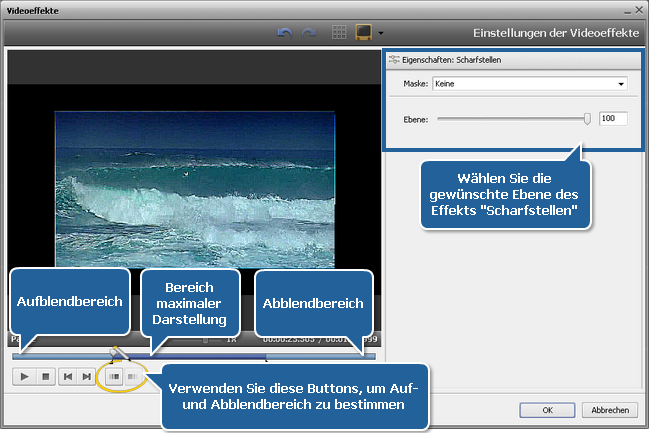
[Nach oben]
Sobald alles mit der Korrektur des verschwommenen Videos fertig ist, kann man sich die Datei mit dem angewendeten Effekt ansehen, um sicher zu stellen, dass Sie das gewünschte Resultat erreicht haben. Klicken Sie bitte auf den Button  im Vorschaubereich desselben Fensters, um die Wiedergabe zu beginnen.
im Vorschaubereich desselben Fensters, um die Wiedergabe zu beginnen.
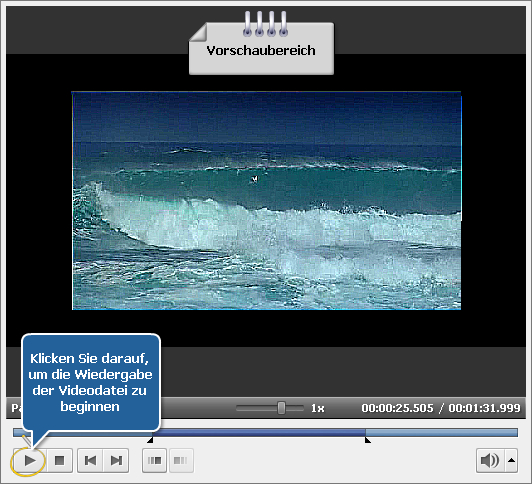
Wenn Sie mit dem Resultat komplett zufrieden sind, klicken Sie auf den Button OK, um das Fenster Videoeffekte zu schließen und alle Veränderungen zu übernehmen. Sie können dann das Projekt sowie die bearbeitete Videodatei in einem der unterstützten Formate speichern. Lesen Sie die Anleitung Wie speichert man das Projekt oder Video im AVS Video Editor?, um mehr darüber zu erfahren.
[Nach oben]
Bitte beachten Sie, dass AVS4YOU Programme nicht erlauben, urheberrechtlich geschützte Materialien zu kopieren und benutzt werden können, um eine Sicherheitskopie nur zum persönlichen Gebrauch zu erstellen. Sie können diese Software zum Kopieren der Materialien benutzen, wenn das Urheberrecht bei Ihnen liegt oder Sie eine Kopiergenehmigung vom Urheberrechtsinhaber erhalten haben.